Comment arrêter les soumissions de formulaires de spam dans les formulaires WordPress à l'aide de reCAPTCHA ?
Publié: 2020-02-25L'inconvénient d'avoir des formulaires sur votre site Web est que vous vous exposez souvent au spam. C'est pourquoi il est crucial d'arrêter les soumissions de formulaires de spam. Malheureusement, il n'y a pas de méthode ultime pour éliminer tous les spams dans WordPress ou bloquer les bots. Mais il existe plusieurs mesures anti-spam différentes.
Chacun d'eux a ses propres avantages et inconvénients, c'est donc souvent un équilibre délicat entre bloquer autant de messages de spam que possible et ne pas interrompre les visiteurs de votre site.
Le spam est rarement évitable. Le spam apparaît dans les e-mails, les formulaires de contact, les sections de commentaires et tout autre formulaire de site Web. Heureusement, il existe des solutions qui peuvent aider à réduire la quantité de spam que nous voyons régulièrement.
Qu'est-ce que reCAPTCHA ?
Le CAPTCHA, également connu sous le nom de test de Turing public complètement automatisé pour distinguer les ordinateurs et les humains, est l'une des méthodes les plus populaires pour détecter et arrêter les messages de spam.
Les sites Web utilisant CAPTCHA exigent que les utilisateurs examinent un groupe de chiffres et de lettres généré automatiquement, puis saisissent cette combinaison dans une zone de texte.
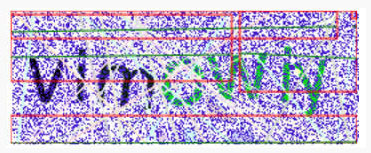
La version originale a été introduite au début des années 2000. Ce n'était pas convivial car les combinaisons de chiffres et de lettres étaient souvent modifiées et brouillées pour embrouiller les robots de spam, mais elles confondaient également de vraies personnes.
De nombreux utilisateurs ont abandonné ce genre de formulaires en raison des difficultés d'interprétation des chiffres et des lettres présentés. Les spammeurs ont vite compris cela et ont pu pirater ces sites assez facilement.
reCAPTCHA a cherché à atténuer ces problèmes en affichant des images de texte réel que les gens étaient censés entrer dans un champ de texte. Malheureusement, il a également connu les mêmes problèmes que son prédécesseur, car la plupart des mots affichés étaient trop difficiles à lire.
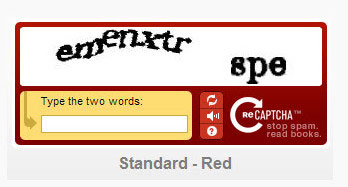
Google a acheté reCAPTCHA et a immédiatement commencé à apporter des améliorations. La version actuelle est reCAPTCHA version 3 . C'est beaucoup plus facile que ses prédécesseurs pour les utilisateurs. C'est juste une case à cocher vous demandant si vous êtes un robot.
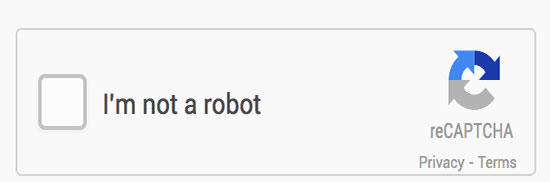
Cette façon d'arrêter le spam peut ne pas sembler tromper un ordinateur, mais la technologie impliquée derrière le « capot » est ce qui fait le travail. Google surveille votre adresse IP et votre activité Web. S'il vous considère comme un utilisateur normal, une case à cocher vous est attribuée.
Si vous êtes considéré comme « suspect », Google vous attribue une énigme. Le puzzle consiste généralement à sélectionner les bonnes images parmi plusieurs photos assemblées dans une grille. Le processus prend plus de temps et peut être frustrant pour les utilisateurs, surtout si l'API commet des erreurs et affiche les mêmes images en boucle continue.
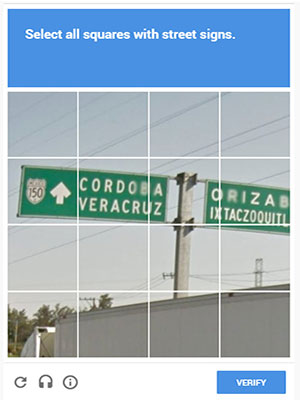
Une fois, j'ai dû terminer cette activité dix fois de suite. Cela ne me permettrait pas d'aller plus loin.
Heureusement, la nouvelle version de reCAPTCHA est beaucoup plus conviviale. Cela donne toujours un score aux utilisateurs. Cette fois, si vous êtes considéré comme « humain », rien d'autre ne s'affichera. Pas de cases à cocher, non rien.
Le score attribué permet aux utilisateurs d'effectuer différentes actions selon les types de formulaires que vous remplissez. Par exemple, si un utilisateur tente de remplir un formulaire plus long et échoue au score, vous pouvez lui demander d'utiliser l'authentification à deux facteurs pour continuer.
Arrêtez les soumissions de formulaires de spam à l'aide de la protection anti-spam WPForms
La plupart des formulaires en ligne sont des cibles de choix pour les spammeurs. WPForms (voir la différence entre Gravity Forms et WPForms) propose plusieurs solutions pratiques pour réduire le spam. WPForms utilise une technique de pot de miel intelligente pour lutter contre le spam. Vous pouvez également utiliser WPForms pour ajouter reCAPTCHA à vos formulaires en ligne.
reCAPTCHA by Google est un service automatisé gratuit et une analyse de risque avancée pour lutter contre les efforts de spam. Il est facile à contourner pour les gens, mais pose plus de problèmes aux robots de spam.
Comment ajouter une case à cocher reCAPTCHA à vos WPForms ?
La première chose à faire est d'installer et d'activer le plugin WPForms. Vous pouvez utiliser la version gratuite de WPForms Lite. Ensuite, vous devrez créer un formulaire de contact WordPress et configurer les paramètres reCAPTCHA dans WordPress.

Commencez par aller dans WPForms > Paramètres . Vous pouvez ensuite sélectionner l'onglet « reCAPTCHA ». Cliquez sur l'option, par exemple, reCAPTCHA v2 pour ajouter reCAPTCHA à un formulaire.
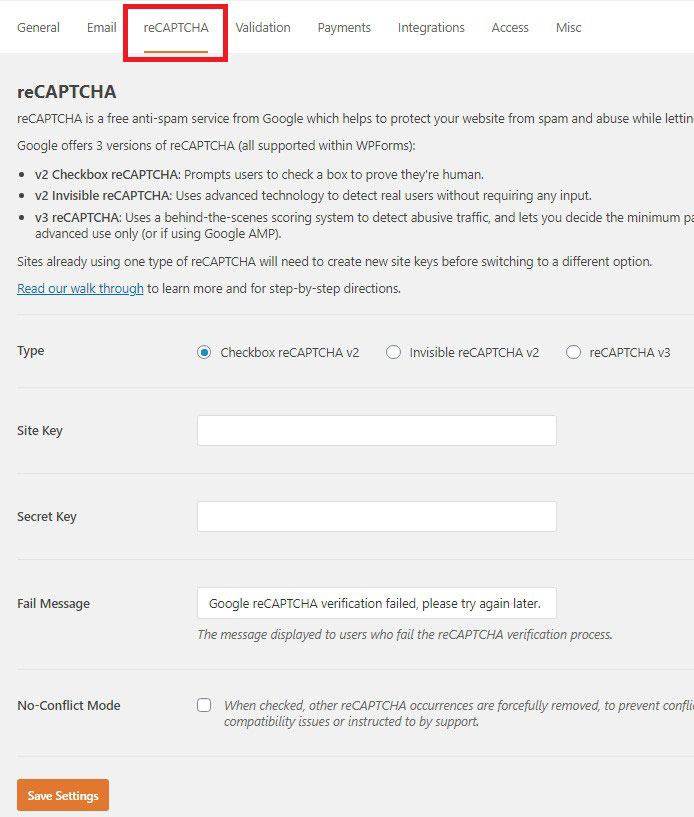
reCAPTCHA est un service gratuit fourni par Google. Bien qu'il soit gratuit, il nécessite à la fois une clé secrète et une clé de site pour fonctionner. Vous pouvez créer ces clés en accédant à la page de configuration de reCAPTCHA.
Une fois sur cette page de configuration, cliquez sur le bouton de la console d'administration dans le coin supérieur droit. De là, connectez-vous à votre compte Google. Cela vous amènera à une page où vous pourrez enregistrer votre site pour le service reCAPTCHA. Cliquez sur le signe + situé dans le coin supérieur droit pour ajouter un site pour le service reCAPTCHA.
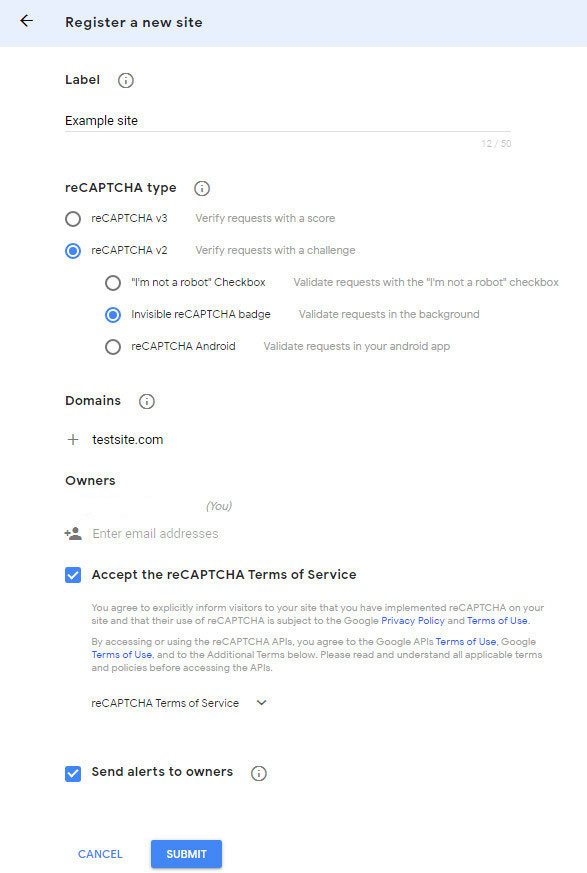
Entrez le nom de votre site Web dans le champ de l'étiquette. Sélectionnez ensuite l'option reCAPTCHA que vous souhaitez utiliser. Par exemple, vous pouvez choisir la version v2 de reCAPTCHA et la case à cocher « Je ne suis pas un robot » pour votre site.
Après cela, vous devez ajouter le domaine de votre site Web et cliquer sur le bouton Soumettre . Copiez les informations de votre site et de votre clé secrète et revenez à WPForms > Paramètres.
Entrez votre clé secrète et votre clé de site dans la section des paramètres reCAPTCHA. Cliquez sur le bouton « Enregistrer » pour enregistrer vos paramètres.
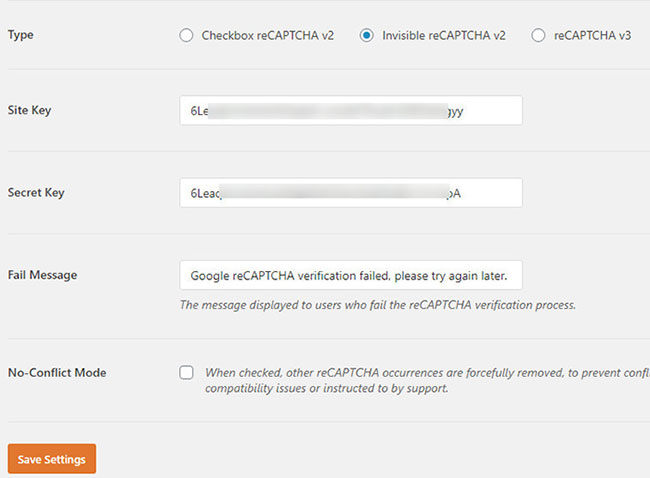
Pour activer reCAPTCHA dans le formulaire, accédez à Paramètres » Général dans l'éditeur de formulaire. Faites défiler la page jusqu'en bas et cliquez sur la case à cocher à côté de "Activer Google Checkbox v2 reCAPTCHA".
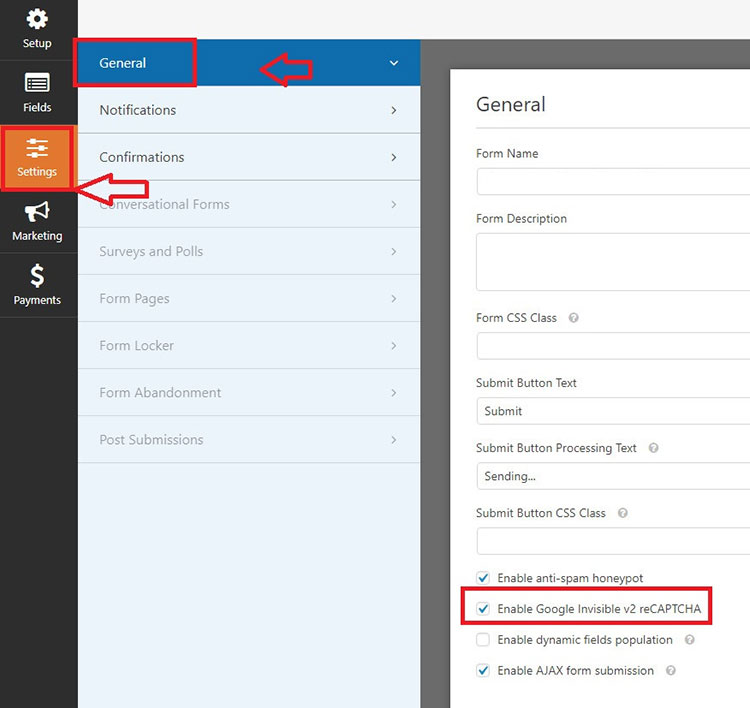
Enregistrez vos paramètres. Cela vous permet d'ajouter votre formulaire compatible reCAPTCHA à votre site Web.
Vous pouvez utiliser le module complémentaire CAPTCHA personnalisé si vous souhaitez avoir un élément reCAPTCHA interactif sur votre site et que vous ne souhaitez pas utiliser Google reCAPTCHA. Ce plugin peut être utilisé pour ajouter des questions mathématiques aléatoires ou créer vos propres questions personnalisées auxquelles les visiteurs du site doivent répondre.
Vous pouvez également ajouter un reCAPTCHA invisible. L'ajout d' Invisible reCAPTCHA est une solution idéale pour ceux qui souhaitent créer des formulaires de contact WordPress qui évitent le spam mais ne perturbent pas l'expérience utilisateur. Cette option simplifie le remplissage des formulaires en ligne.
Tout ce que vous avez à faire est de suivre les étapes mentionnées précédemment. La seule différence cette fois est que vous devez cliquer sur la case à côté de "Activer Google Invisible reCAPTCHA" dans la section "Paramètres > Général" de l'éditeur de formulaire. Assurez-vous d'enregistrer vos paramètres lorsque vous avez terminé.
Une fois que vous avez fait cela, Google enquêtera sur chaque formulaire soumis sur votre site pour déterminer s'il provient ou non d'un spambot. Les utilisateurs de votre site ne verront rien d'anormal. Ils pourront toujours soumettre des formulaires sans aucun problème.
Comment activer le pot de miel anti-spam ?
L'outil pot de miel est une autre excellente option pour arrêter le spam sans utiliser aucune forme de CAPTCHA. Honeypot fonctionne en ajoutant un champ supplémentaire . Les spambots entreront des informations dans ce champ, qui sont masquées aux utilisateurs valides. Le champ supplémentaire est là pour vérifier qu'un humain réel remplit le formulaire.
Si ce champ de pot de miel est rempli, le formulaire sera automatiquement rejeté comme spam. Cela empêche le spambot de soumettre le formulaire.
De nombreux propriétaires de sites Web utilisent Honeypot car il protège leurs sites et ne nécessite aucune sorte de champs CAPTCHA qui pourraient gêner ou aggraver leurs utilisateurs. Ce paramètre est activé pour tous les formulaires que vous utilisez par défaut dans WPForms, même si vous utilisez déjà CAPTCHA, reCAPTCHA ou le module complémentaire Captcha personnalisé.
Vous pouvez vérifier ce paramètre en vous rendant dans le menu Paramètres > Général de votre formulaire. À partir de là, faites défiler jusqu'au panneau d'aperçu de droite. Vous verrez que l'option " Activer le pot de miel anti-spam " a déjà été activée.
Arrêter les soumissions de formulaires de spam Mots finaux
Aucun propriétaire de site ne souhaite que ses formulaires de contact (ou tout autre formulaire, d'ailleurs) soient constamment attaqués par des robots spammeurs. Cela prend du temps et des efforts pour gérer le site Web et se concentrer sur différents aspects du site. Malheureusement, le traitement du spam est quelque chose que tous les propriétaires de sites doivent éventuellement gérer.
Bien qu'il n'y ait pas de solution « taille unique » qui mettra fin complètement au spam, cela ne signifie pas non plus que vous devez céder aux attaques de spam. Etre pro-actif. Regardez comment le spam vous affecte en tant que propriétaire de site et comment il affecte les utilisateurs de votre site.
Prenez ensuite les mesures nécessaires pour protéger votre site . Ne comptez pas sur une seule stratégie pour défendre votre site. Il existe toujours des moyens plus récents et plus intelligents que les spammeurs utilisent pour attaquer des sites Web tous les jours. Restez vigilant et surveillez constamment les spams.
